تحقق من عنوان IP
أداة البحث عن عنوان IP تسمح لك بتأكيد ما إذا كان عنوان IP حقيقيًا أو حتى نشطًا. يمكن أن تكون مفيدة إذا تلقيت تهديدات أو هجمات من عنوان IP، أو إذا كنت ترغب في التحقق من تغيير عنوان IP الخاص بك.
ابحث عن أي عناوين IP مجانًا.
الرجاء إدخال عنوان IP صالح.
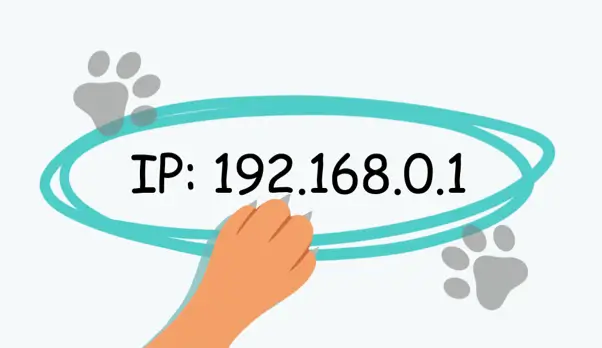
أداة البحث عن عنوان IP تسمح لك بتأكيد ما إذا كان عنوان IP حقيقيًا أو حتى نشطًا. يمكن أن تكون مفيدة إذا تلقيت تهديدات أو هجمات من عنوان IP، أو إذا كنت ترغب في التحقق من تغيير عنوان IP الخاص بك.
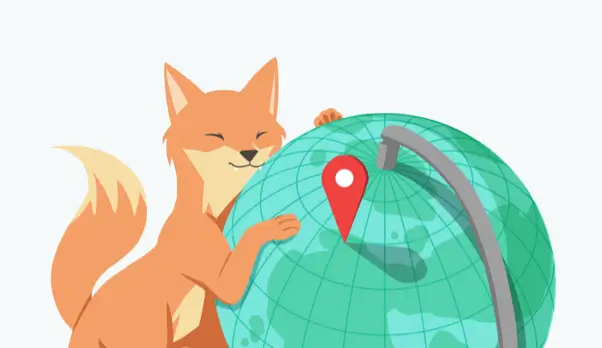
يمكنك معرفة الموقع الجغرافي لعنوان IP معين. ويشمل ذلك البلد والمقاطعة والمدينة. لذا إذا حصلت على بريد إلكتروني غريب وترغب في معرفة مكان إرساله منه، يمكن أن يساعدك هذا الأداة.
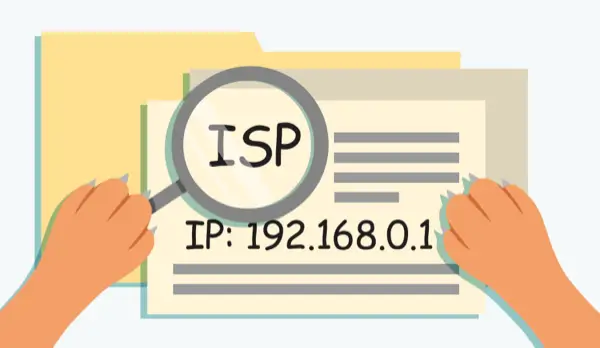
أداة البحث عن عنوان IP توفر معلومات إضافية مثل موفر خدمة الإنترنت (ISP)، نوع عنوان IP (IPv4 أو IPv6)، وربما حتى معلومات المنطقة الزمنية. هذا يساعد في توفير لقطة شاملة أكثر تعلقًا بعنوان IP.
عنوان IP العام الخاص بك مثل عنوان منزلك. إنه رقم فريد يستخدم الإنترنت لتحديد جهازك عندما تكون متصلاً بالإنترنت. هذا العنوان هو الطريقة التي تعرف بها المواقع أين ترسل المعلومات التي تطلبها أثناء تصفحك.
للتحقق من عنوان IP العام المحدد، يمكنك استخدام أداة البحث عن IP مثل تلك التي يوفرها X-VPN. للعثور على عنوان IP العام الخاص بك، جرب استخدام أداة فحص العنوان IP الخاصة بنا.
عنوان IP الخاص مثل رقم غرفتك في منزلك. إنه العنوان المستخدم فقط داخل شبكتك الخاصة، مثل الحواسيب، أو الطابعات المتصلة بشبكة الواي فاي الخاصة بك. قد تحتاج إلى العثور على عنوان IP الخاص بك للوصول عن بعد، أو إعداد أو حل مشاكل أجهزة الشبكة مثل الطابعات أو أجهزة الألعاب، أو عند البحث عن الدعم الفني. للعثور على عنوان IP الخاص بك، اتبع الخطوات الخاصة بجهازك.
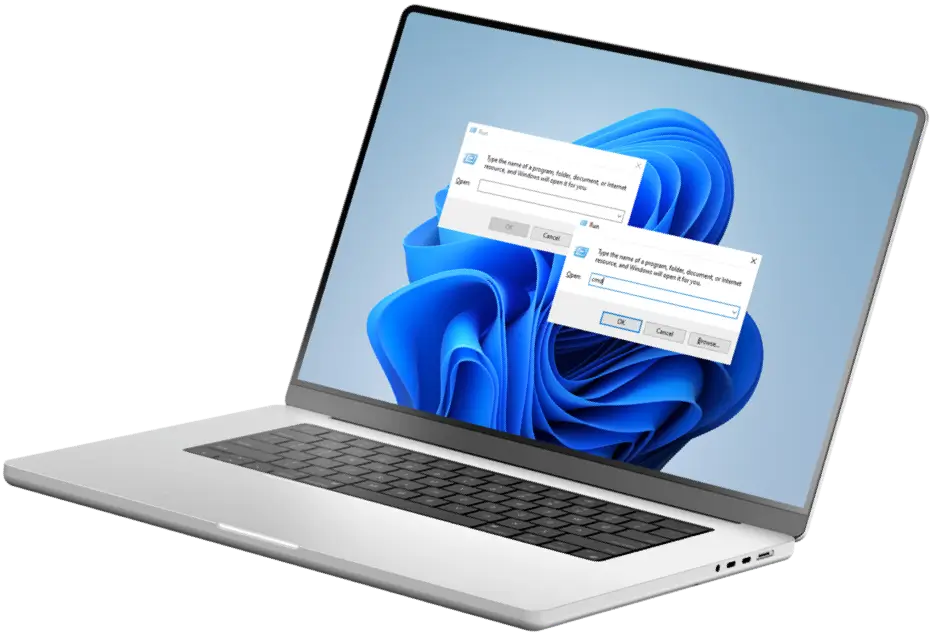

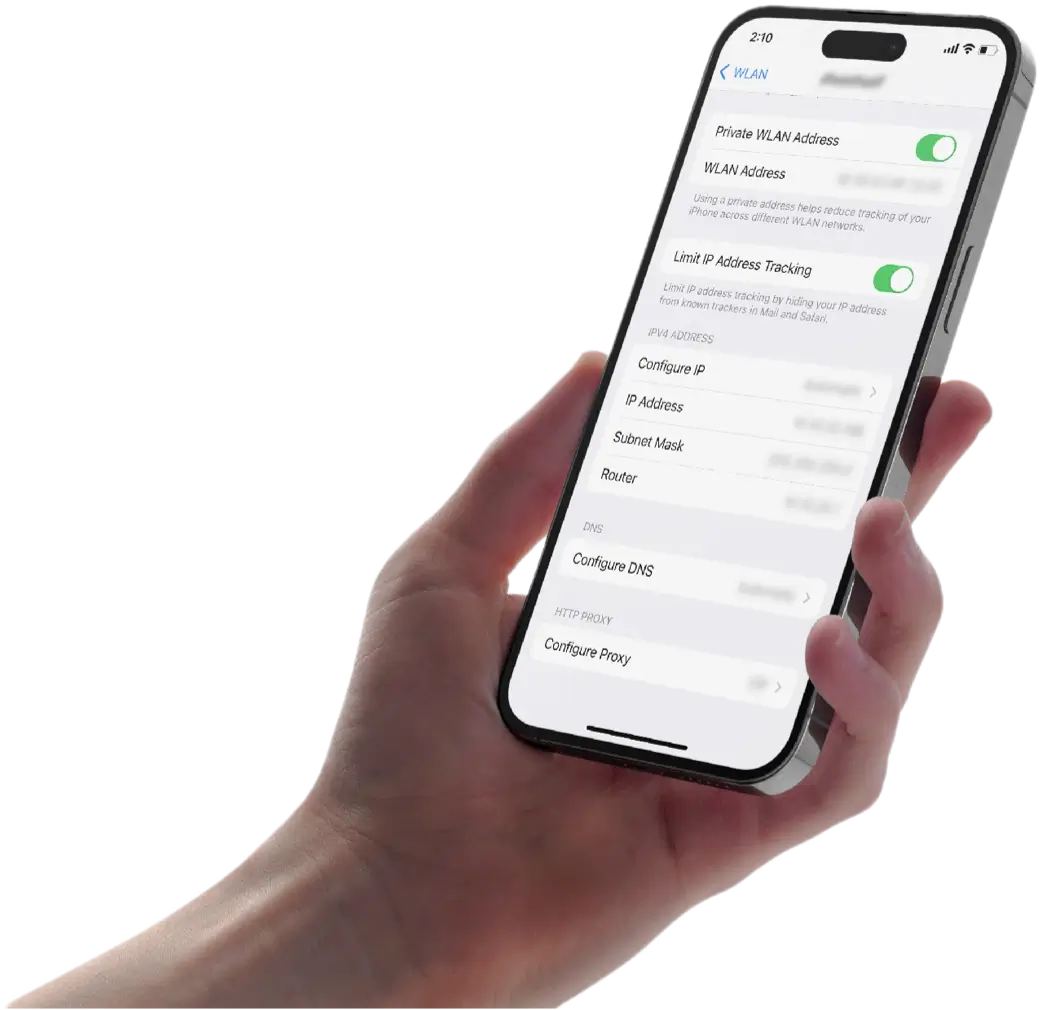
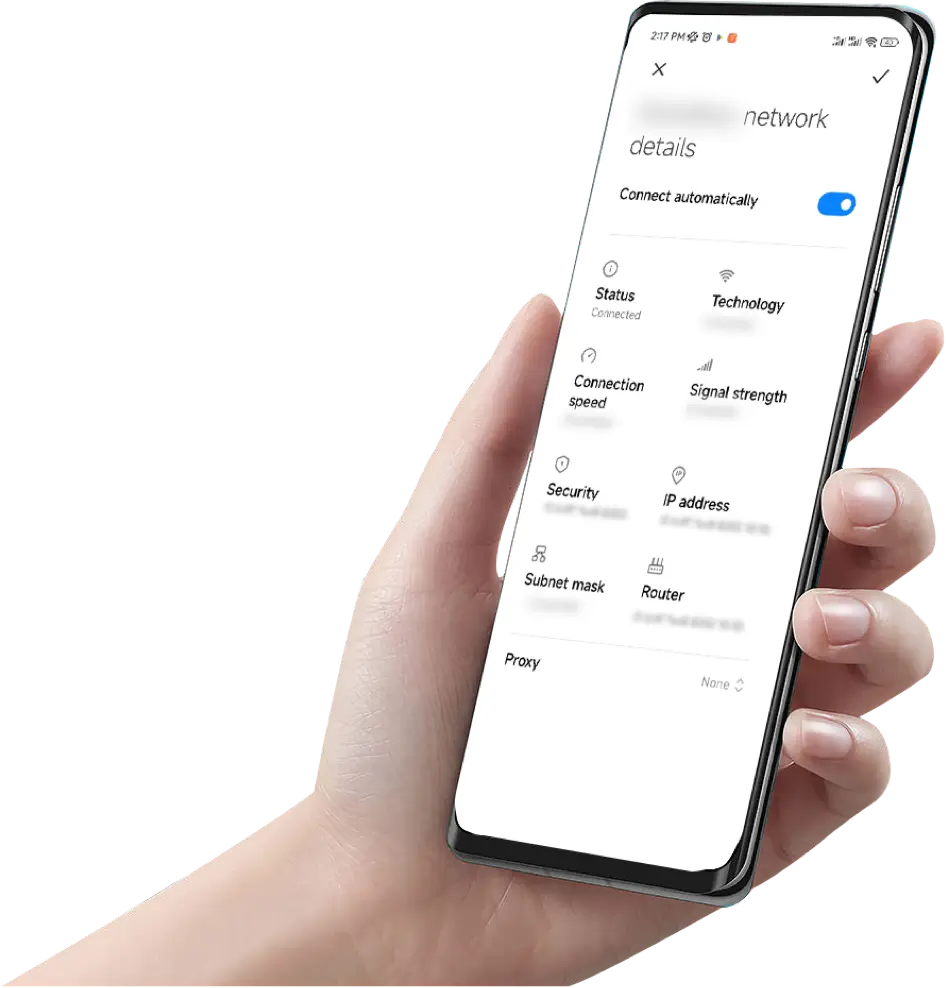
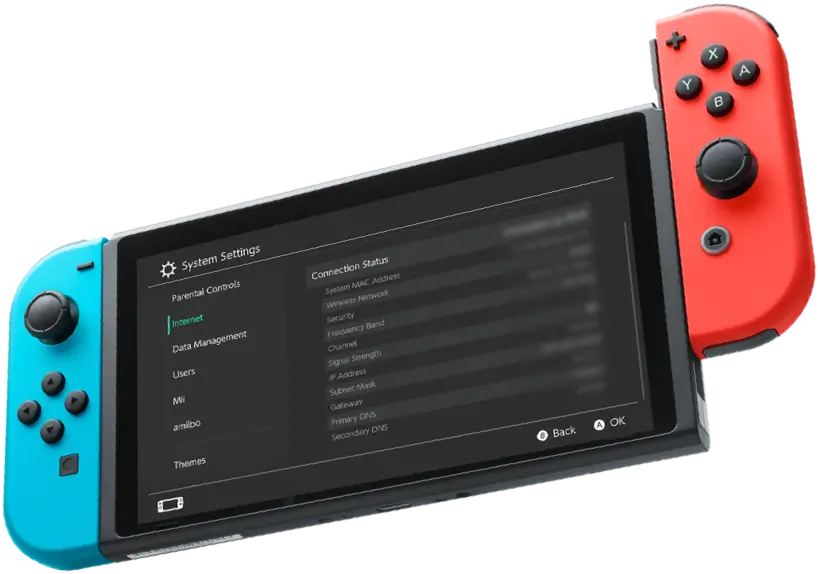


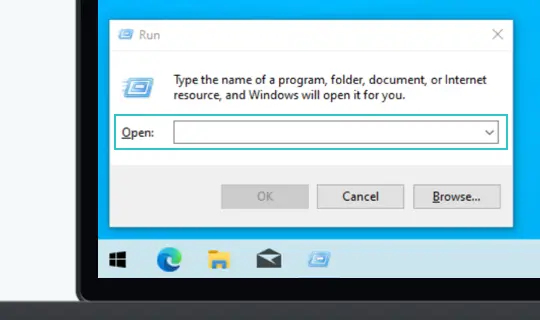
اضغط على مفتاح Windows و 'R' في نفس الوقت لفتح مربع حوار Run.
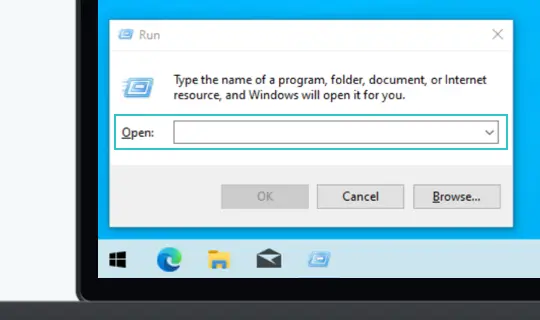
اكتب 'cmd' واضغط على Enter لفتح نافذة الأوامر.
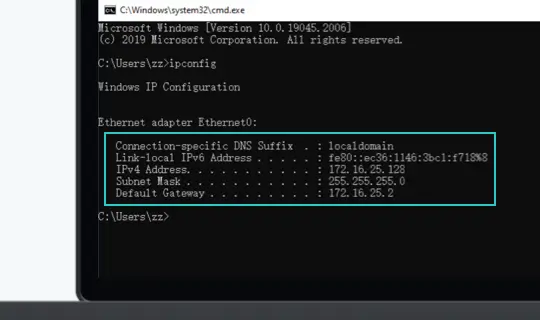
الآن اكتب 'ipconfig' واضغط على Enter. سترى عدة أسطر من المعلومات. يتم سرد عنوان IP الخاص بك بجوار 'عنوان IPv4'.
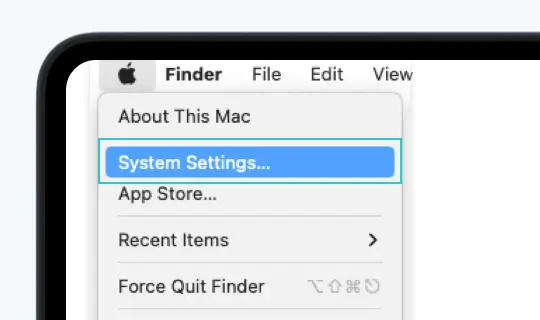
انقر فوق الرمز التفاحة في الزاوية العلوية اليسرى من الشاشة واختر 'تفضيلات النظام'.
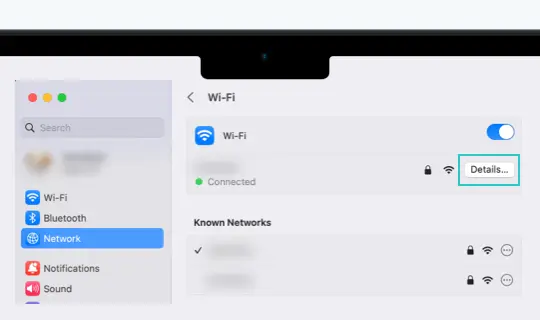
في قائمة تفضيلات النظام، انقر على 'الشبكة'. اختر الاتصال المناسب (سواء كان Wi-Fi أو Ethernet) من القائمة.
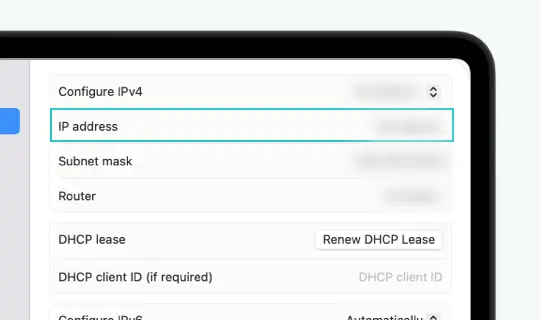
انقر على زر 'التفاصيل'. في نافذة البوب ، حدد علامة التبويب 'TCP/IP'. سيتم عرض عنوان IP الخاص بك بجوار 'عنوان IP'.
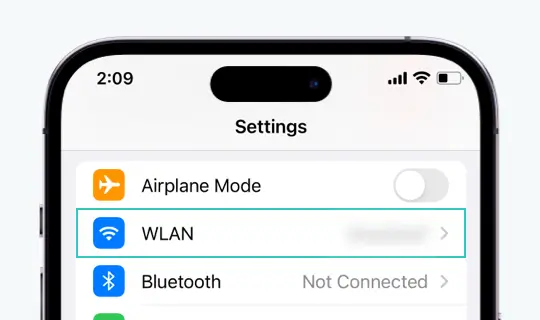
افتح تطبيق "الإعدادات" واضغط على "واي فاي".
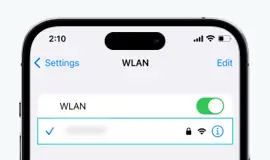
اضغط على اسم شبكة الواي فاي التي تمتلك اتصالًا بها حاليًا.
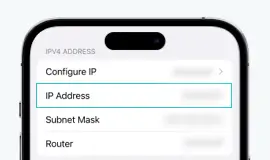
عنوان IP الخاص بك يمكن العثور عليه تحت عنوان "عنوان IP".
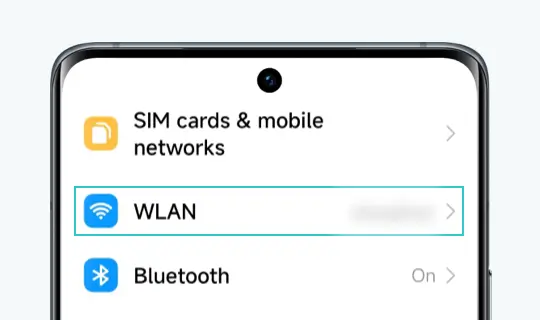
افتح تطبيق "الإعدادات" واضغط على "الشبكة والإنترنت"، ثم اختر "واي فاي".
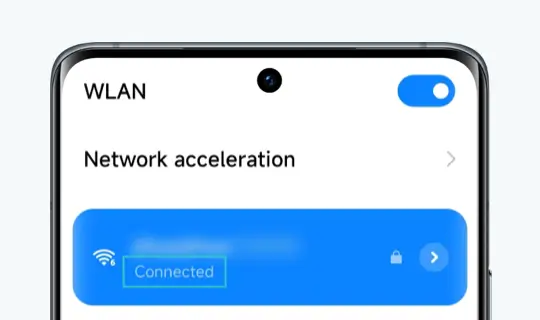
اضغط على اسم شبكة الواي فاي التي تمتلك اتصالًا بها حاليًا.

عنوان IP الخاص بك يمكن العثور عليه تحت عنوان "عنوان IP".
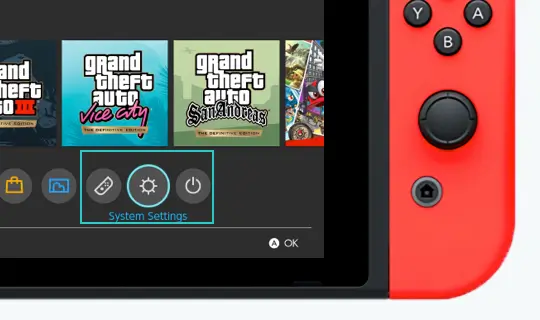
من الشاشة الرئيسية، اختر "إعدادات النظام"
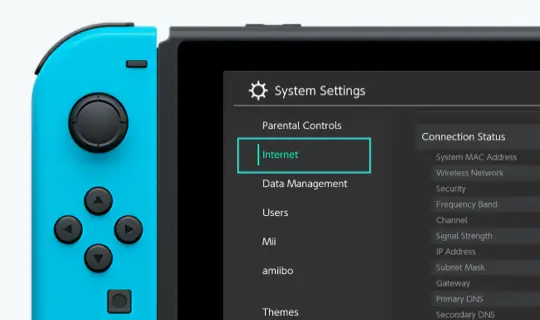
استكشف إلى "الإنترنت" وانتقل إلى "حالة الاتصال"
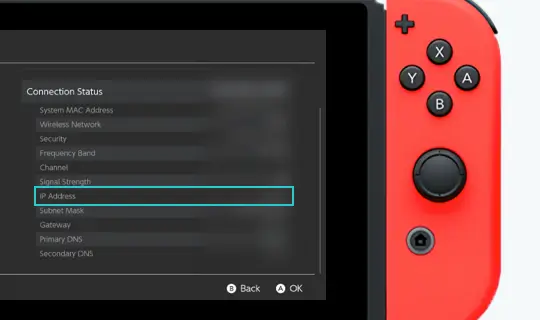
احفظ عنوان الآي بي الذي يظهر تحته. هذا هو عنوان الآي بي الخاص بك.
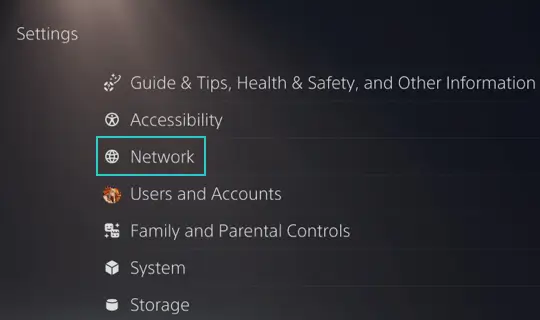
اذهب إلى "الإعدادات"، ثم اختر "الشبكة"
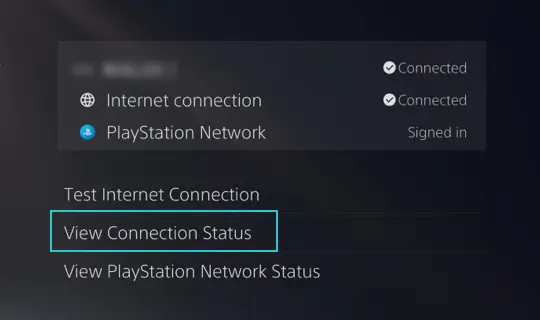
اختر "عرض حالة الاتصال"
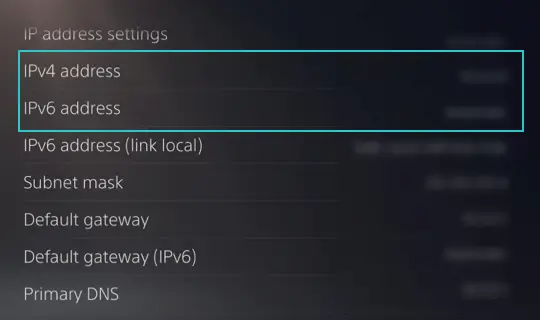
يمكنك العثور على "عنوان IPv4" و "عنوان IPv6" هنا.
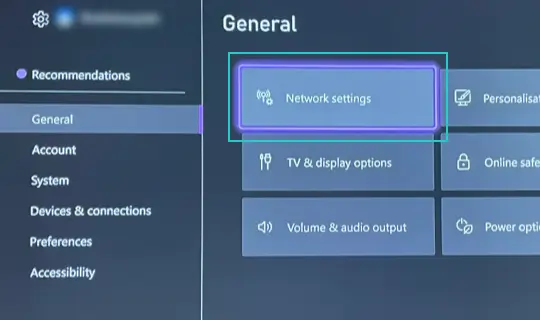
اضغط على زر Xbox لفتح الدليل، ثم انتقل إلى "النظام" "الإعدادات" وأخيرًا، "عام"
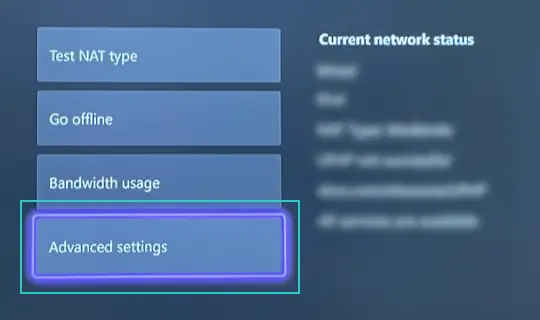
اختر "إعدادات الشبكة" ثم اختر "الإعدادات المتقدمة".
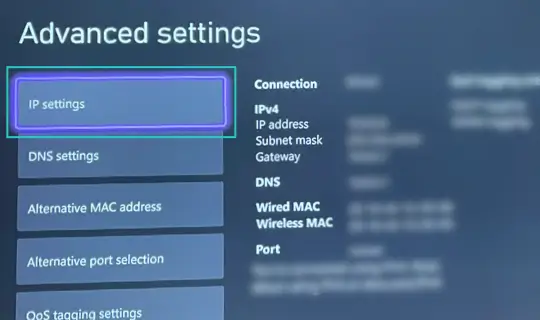
سيتم سرد عنوان IP الخاص بك تحت "إعداد IP".
أداة البحث المجانية عن عنوان IP تتيح لك تحديد المواقع الجغرافية، تفاصيل مزود الخدمة، المدينة، ومعلومات البلد المرتبطة بأي عنوان IP، دون أي تكلفة أو متطلبات خاصة.
عادة ما يوفر أداة البحث المجانية عن IP معلومات دقيقة حول المنطقة الجغرافية العامة والمدينة والبلد ومزود خدمة الإنترنت (ISP). ومع ذلك، قد لا يكون تحديد العناوين الفعلية أو المواقع الدقيقة داخل المدن بدقة تامة.
نعم، استخدام أداة البحث عن عنوان IP المجانية هو قانوني وآمن تمامًا. تعتمد هذه الأدوات فقط على معلومات عنوان IP المتاحة للجمهور ولا تخرق خصوصية أي شخص أو تنتهك أي قوانين.
قد تظهر أجهزتك عناوين IP مختلفة بسبب الفرق بين عناوين IP العامة والخاصة. يتم تعيين عنوان IP خاص فريد لكل جهاز داخل شبكتك المنزلية، بينما تشترك الشبكة بأكملها في عنوان IP عام واحد يتم توفيره بواسطة مزود خدمة الإنترنت الخاص بك.
لا، أداة البحث عن عنوان IP المجانية تقدم فقط معلومات جغرافية عامة، مثل المدينة والبلد، وتفاصيل حول مزود الخدمة. لا تقدم تتبعًا دقيقًا للموقع الجغرافي الدقيق أو العنوان للفرد.